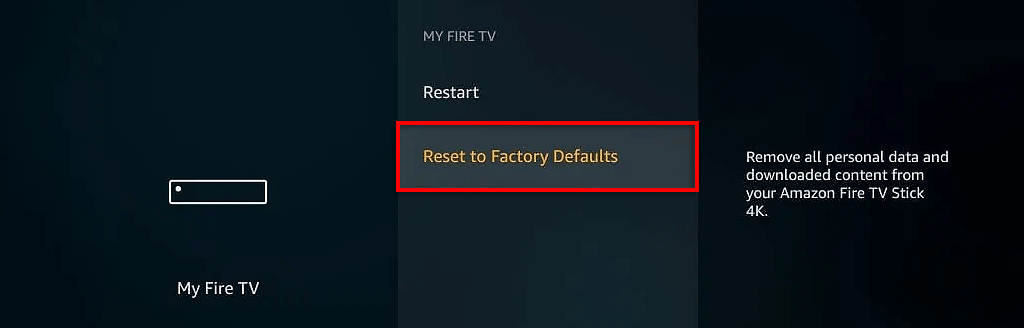
Fire TV sekinmi? Buni tezlashtirishning 10 ta usuli haqida malumot
Amazonning Fire TV Stick — eng mashhur oqim qurilmalaridan biri bo’lib, odamlarga eski televizorlarga aqlli televizorlarning ba’zi funksiyalarini berishga yordam beradi. Ammo u o’ynay boshlasa nima qilasiz? Agar siz “Nega mening Fire TV Stick juda sekin?” deb qiziqsangiz. to’g’ri joyga keldingiz.
Ushbu maqolada biz Fire TV Stick-ni yana odatdagidek ishga tushirish uchun 10 ta eng yaxshi tuzatishni tushuntiramiz.
Nima uchun Fire TV Stick muzlaydi yoki buferlanadi
Fire Stick-da muammolar paydo bo’lishining bir qancha sabablari bor, jumladan:
- Yomon internet aloqasi. Agar Wi-Fi signali yetarli boʻlmasa yoki uy tarmogʻingiz muammoga duch kelsa (masalan, juda koʻp qurilmalar ulangan boʻlsa), qurilmangiz filmlarni oqimlashda qiynaladi. Internetdan toʻliq HD videoni uzatish uchun sizga kamida 5 Mbit/s kerak boʻladi — shuning uchun uning tezligi yuqori ekanligiga ishonch hosil qiling.
- Striming xizmati muammolari. Agar tarmoq ulanishingiz yaxshi bo’lsa, xato oqim xizmatingizda bo’lishi mumkin. Xizmat texnik xizmat ko‘rsatish uchun ishlamay qolgan bo‘lishi mumkin yoki ularning serverlari veb-trafikdagi kutilmagan o‘sishlar tufayli tiqilib qolishi mumkin. Bu shunday yoki yo’qligini Down Detector kabi saytga o’tish orqali aniqlashingiz mumkin.
- Uskuna muammolari. Agar sizning tarmog’ingiz ham, oqim xizmati ham aybdor bo’lmasa, Fire TV Stickning o’zi muammolarga sabab bo’lishi mumkin. Masalan, sizda juda ko’p ilovalar ishlayotgan bo’lishi mumkin yoki Fire TV Stick yangi yangilanishni talab qilishi mumkin. Xuddi shunday, sizda noto’g’ri quvvat adapteri yoki HDMI kabeli bo’lishi mumkin.
Muammoni qanday hal qilishni bilish uchun ushbu keng tarqalgan sabablarga ko’ra muammoni qisqartirishga harakat qilish kerak. Quyida biz Fire TV qurilmalari uchun 10 ta tuzatishni ko‘rib chiqamiz, ular eng oddiy, eng ehtimolli yechimlardan boshlanadi.
Slow Fire TV qurilmalarini qanday tuzatish mumkin
Odatda, sizning Fire TV Stick qayta ishlash juda oson — bu erda nima qilish kerak:
1. Fire TV Stick-ni qayta ishga tushiring
Tanlash va Oʻynatish/Toʻxtatib turish tugmalarini besh soniya bosib turing, shunda Fire TV Stick qayta ishga tushadi. Bu sodir bo’lgandan so’ng, u to’g’ri ishlayaptimi yoki yo’qligini tekshiring.
2. Kabellaringizni tekshiring
Amazon tomonidan taqdim etilgan to’g’ri quvvat adapteri va HDMI kabelidan foydalanayotganingizga ishonch hosil qiling. Bular Fire TV Stick-ning eng yaxshi ishlashini ta’minlaydi. Bundan tashqari, ikkala kabel ham to’g’ri ulanganligini va hech qanday eskirish yoki shikastlanish yo’qligini ikki marta tekshiring.
3. Internet ulanishingizni tekshiring (va tuzating).
Agar sizning internetingiz Fire TV Stick sekinlashishiga sabab bo’lsa, uni tuzatish oson bo’lishi kerak.
- Birinchidan, marshrutizatorni quvvat manbaidan uzib, qayta ishga tushiring va keyin uni qayta ulang. Bu hamma narsa to’g’ri ishlashini ta’minlaydi.
- Keyin, ga o’tish orqali kerakli tezlikka erishayotganingizni tekshiring Ookla tomonidan tezlik testi va Go tugmasini bosing. Agar sizda sekin internet bo’lsa, muammolarni bartaraf etish bo’yicha to’liq qo’llanmamiz bilan tanishib chiqing internetga ulanish muammolari. Agar sizning internet tezligingiz yaxshi bo’lsa, bu sizning Wi-Fi ulanishingiz xatosi bo’lishi mumkin.
- Wi-Fi ulanishidagi muammolarni bartaraf qilish uchun siz signal kuchini bilib olishingiz kerak. Fire TV Stick bosh ekranida Sozlamalar, keyin Tarmoq-ni tanlang. Wi-Fi tarmog’ingizni tanlang, keyin signal kuchini tekshiring. Ideal holda, u yaxshi yoki juda yaxshi bo’lishi kerak. Agar Wi-Fi signali yomon bo’lsa, qurilmangizni routerga yaqinroq ko’chiring yoki Fire TV Stick-ni chekilgan adapter bilan ulang. Agar barchasi muvaffaqiyatsiz bo’lsa, bizning maqolamizni tekshiring Wi-Fi muammolarini bartaraf etish bo’yicha to’liq qo’llanma.
Eslatma: Internet-provayderingiz (ISP) eng yuqori soatlarda internet ulanishingizni o’chirib qo’yishi mumkin. Agar shunday bo’lsa, siz o’sha vaqt davomida buferlashni boshdan kechirishingiz mumkin. Afsuski, bu borada ko’p narsa qila olmaysiz, lekin kuting.
4. VPN-ni o’chiring
Virtual xususiy tarmoqlar (VPN) internet tezligiga salbiy ta’sir ko’rsatishi mumkin. Streaming xizmatlari ko’pincha foydalanuvchilarga VPN-dan foydalangan holda o’z tarmoqlariga kirishiga to’sqinlik qiladi. Agar siz VPN dan foydalansangiz, bulardan biri Fire TV qurilmangiz o‘ynashiga sabab bo‘lishi mumkin.
VPN-ni o’chirib ko’ring va muammo bartaraf etilganligini tekshiring. Agar shunday boʻlsa, har safar translatsiya qilganingizda uni oʻchirib qoʻyishni oʻylab koʻrishingiz yoki boshqa VPN-ga murojaat qilishingiz kerak boʻlishi mumkin.
5. Ma’lumotlarni va keshni tozalash
Fire TV Stick-dan ko’p foydalansangiz, u vaqtinchalik fayllarni keshda to’playdi. Ba’zida nimadir noto’g’ri bo’ladi va bu fayllardan biri buziladi, bu esa qurilmaning sezilarli darajada sekinlashishiga olib keladi. Buning oldini olish va Fire TV Stick-ni tezlashtirish uchun sizga toza kesh kerak bo’ladi.
Keshni qanday tozalash kerak:
- Bosh ekranga o’tish uchun Fire TV Stick pultidagi «Uy» tugmasini bosing va ushlab turing.
- Sozlamalarni ochish.
- Ilovalar-ni tanlang.
- O’rnatilgan ilovalarni boshqarish-ni tanlang.
- Keshni tozalamoqchi bo’lgan ilovani tanlang, so’ngra Ma’lumotlarni tozalash va Keshni tozalash-ni tanlang.
- Tasdiqlash-ni tanlang.
- Qurilmangizga o’rnatilgan har bir ilova uchun takrorlang.
6. Fon ilovalarini majburan to‘xtatish
Agar siz Fire TV Stick fonida ishlaydigan bir nechta jarayon va ilovalarni qoldirsangiz, ular uning qotib qolishiga va koʻproq buferlanishiga sabab boʻlishi mumkin. Buni tuzatish uchun siz foydalanmayotgan ilovalarni yoping:
- Sozlamalar-ni tanlang.
- Ilovalarga o’ting, keyin o’rnatilgan ilovalarni boshqarish.
- Bu erda siz hozirda ishlayotgan barcha ilovalarni ko’rasiz. Ilovani tanlang va uning fonda ishlashini to’xtatish uchun Majburiy to’xtatish-ni tanlang.
7. Ishlatilmagan ilovalarni o’chirib tashlang
Agar siz Fire TV Stick-ga endi foydalanmaydigan ilovalarni o’rnatgan bo’lsangiz, ularni o’chirishni tavsiya qilamiz. Bu Fire TV Stick-da saqlash joyini bo’shatishga yordam beradi va uning iloji boricha muammosiz ishlashini ta’minlaydi. Odatda, eski ilovalarni o’chirish Fire TV Stick-ning qizib ketishining oldini olishning eng yaxshi usuli hisoblanadi.
Buning uchun:
- Sozlamalar-ni tanlang.
- Ilovalarga o’ting, keyin o’rnatilgan ilovalarni boshqarish.
- Bu erda siz o’rnatilgan barcha ilovalarni ko’rasiz. Ilovani tanlang va O’chirish-ni tanlang. Jarayon tugashini kuting, keyin o’chirmoqchi bo’lgan barcha boshqa ilovalar uchun takrorlang.
8. Fire OS-ni so’nggi versiyaga yangilang
Agar sizda Fire TV Stick bir muncha vaqt bo’lsa, unga dasturiy ta’minot yoki proshivka yangilanishi kerak bo’lishi mumkin. Ko’pincha, bu yangilanishlar umumiy nosozliklar va ishlash muammolarini tuzatuvchi yamoqlarni, shuningdek, qurilmangizni zararli dasturlardan himoya qiladigan xavfsizlik yamoqlarini o’z ichiga oladi.
To Fire TV Stick-ni yangilang:
- Sozlamalar-ni bosing.
- My Fire TV-ni tanlang.
- Haqida -ni tanlang.
- Agar mavjud bo’lsa, Yangilashni o’rnatish-ni tanlang.
Eslatma: Oqimli ilovalaringiz yangilanganligiga ham ishonch hosil qilishingiz kerak. Sizning Fire TV Stick sukut bo’yicha buni qilishi kerak, ammo har qanday holatda Sozlamalar > Ilovalar > App Store-ga o’ting. Avtomatik yangilanishlar yoqilganligiga ishonch hosil qiling, keyin Fire TV Stick-ni qayta yoqing.
9. Ma’lumot monitoringini o’chiring (va boshqa sozlamalar)
Fire TV Stick-ning ma’lumotlar monitoringi xususiyati sizning ma’lumotlaringiz miqdoridan oshmasligingizni ta’minlashga yordam beradi. Biroq, ilovadan foydalanish ma’lumotlarini to’plash uchun Fire TV Stick oz miqdorda tizim resurslaridan foydalanishi kerak. Bu Fire TV Stick qurilmalarining sekinlashishiga olib kelishi mumkin.
Ma’lumotlar monitoringini o’chirish uchun:
- Sozlamalar-ni bosing.
- Afzalliklarni tanlang.
- Ma’lumot monitoringini tanlang va uning o’chirilganligiga ishonch hosil qiling.
Eslatma: Siz o’chirib qo’yishingiz mumkin bo’lgan bir nechta xususiyatlar mavjud, ular Fire TV Stick-ni tezlashtirishga yordam beradi. Sozlamalar menyusida Ilovadan foydalanish maʼlumotlarini toʻplash, Prime Photos-ga kirish, GameCircle taxallusini baham koʻrish va Ilova bildirishnomalarini oʻchirib koʻring.
10. Fire TV Stickni zavod sozlamalariga qaytaring
Agar boshqa hech narsa ishlamagan bo’lsa, oxirgi chora zavod sozlamalarini tiklashdir. Bu Fire TV Stick-ni standart sozlamalarga qaytaradi, siz o’rnatgan barcha ilovalarni o’chirib tashlaydi va umid qilamanki, sekin Fire TV Stick-ning kechikishiga sabab bo’lgan har qanday muammoni hal qiladi.
Fire TV Stick-ni zavod sozlamalariga qaytarish uchun:
- Sozlamalarni ochish.
- My Fire TV-ni bosing.
- Zavod sozlamalarini tiklash-ni tanlang.
- Qaroringizni tasdiqlash uchun Reset tugmasini bosing.
Striming tajribasini yaxshilang
Amazon Fire TV Stick so’nggi bir necha yil ichida juda mashhur bo’ldi, ammo u muammolardan xoli emas. Umid qilamizki, ushbu maqolada keltirilgan muammolarni bartaraf etish bo’yicha tuzatishlar Fire TV Stick-ning ishlashini tezlashtirishga yordam berdi va sevimli filmlaringiz va teleko’rsatuvlaringizni yana bir bor oqimlashiga yordam berdi.
Texnologiyalar
Fire TV sekinmi? Buni tezlashtirishning 10 ta usuli











